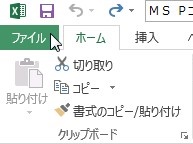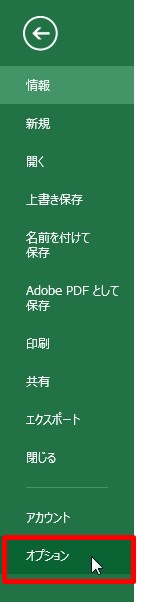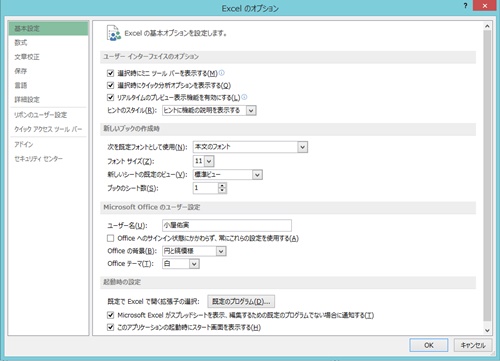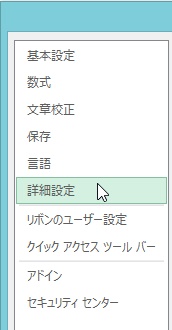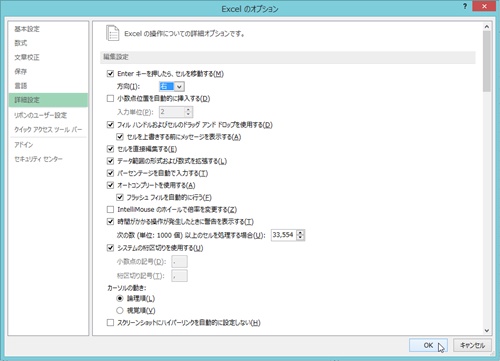【エクセル2013】Enterキーで改行したらセルを横移動する方法
 エクセルで資料や書類を作成する際に
エクセルで資料や書類を作成する際に
Enterキーで改行したらセルを横移動
させたい時があります。
そのような場合には「オプション」機能を
使用すれば解決することができます。
そうはいっても、
『どうしたらEnterキーで改行したら
セルを横移動させることができるの?』
と頭を抱えている人も多いでしょう。
そこで今回は、
「Enterキーで改行したらセルを横移動する方法」
についてご紹介していきます。
この記事の目次
Enterキーで改行したらセルを横移動する方法
それでは始めていきましょう。
「ファイル」タブをクリックして選択する
最初に「ファイル」タブを
クリックして選択しましょう。
項目から「オプション」をクリックして選択する
「ファイル」タブを選択したら
「オプション」をクリックして
選択してください。
「詳細設定」をクリックして選択する
「オプション」を選択したら
「Excelのオプション」画面が
開きます。
その開いた画面左側にある
「詳細設定」をクリックして
選択します。
「Enterキーを押した後にセルを移動する」の方向を「右」にする
「詳細設定」を選択したら画面右側に
「Enterキーを押した後にセルを
移動する」があります。
その「方向」欄のドロップダウンリストから
「右」をクリックして選択しましょう。
「Excelのオプション」画面の「OK」ボタンをクリックして完了!
「Enterキーを押した後にセルを移動する」の
方向を「右」にしたら「Excelのオプション」
画面の「OK」ボタンをクリックして選択して
ください。
そうすると、Enterキーで改行したらセルを
横移動するができます。
補足:「TAB」キーでもセルの横移動することができる
「Enter」キーを押してセルの横移動を
できますが、キーボードの「TAB」キーなら
設定をせずにセルの横移動ができます。
まとめ
- 「ファイル」タブをクリックして選択する
- 項目から「オプション」をクリックして選択する
- 「詳細設定」をクリックして選択する
- 「Enterキーを押した後にセルを移動する」の方向を「右」にする
- 「Excelのオプション」画面の「OK」ボタンをクリックして完了!
お疲れ様でした。
Enterキーで改行したらセルを横移動する
ことはできましたでしょうか?
今回ご紹介した「オプション」機能を
使用すればEnterキーで改行したら
セルを横移動することができます。
あなたの作業が、手を止めることなく
進められることを心より応援しております。